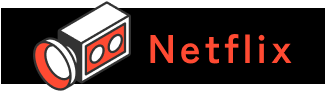
Netflixをテレビで見る7つの方法!接続時に用意するものを詳しく解説

Netflixを大画面で見たい人は必見! 自分が一番やりやすい方法を選んで、人気作品をテレビで楽しみましょう♪
スマホやパソコンなどで人気作品を手軽に見られる「Netflix(ネットフリックス)」は、やり方を覚えるだけで大画面のテレビに映すことができます。スリル、迫力、臨場感など作品の魅力を存分に味わうなら断然テレビがおススメ!
この記事では、Netflixをテレビで見る方法を7つ紹介するとともに、その際に用意するものについても詳しく解説します。初心者でも簡単にできる方法もありますから、自分ができそうなやり方を選んで試してみてくださいね。

Netflixをテレビで見る7つの方法

Netflixは、HDMIケーブルもしくは専用端末などを用意すればテレビで見ることができます。それぞれのサービスと用意するものを見ていきましょう。利用する際の大前提として、インターネット環境とHDMI入力端子のあるテレビが必要です。

■Amazon Fire TVを使う


「Amazon Fire TV」は、大手通販サイト「Amazon」が提供するメディアストリーミング端末です。価格は5,000円前後で比較的コストが低めで初心者でも簡単に使えるのが魅力。使い方は、端末をテレビに接続し、テレビ内でNetflixアプリをダウンロードするだけでOKです。
用意するもの
・Amazon Fire TV
・Amazonアカウント

■Chromecastを使う


Google社が提供するメディアストリーミング端末「Chromecast」は、スマホ画面をテレビにそのまま映せる「ミラーリング」機能が使えます。スマホやタブレットに「Google Homeアプリ」をインストールすることでリモコンとして利用でき、Netflixの画面に表示されているキャストアイコンを選択するだけで操作完了です。
用意するもの
・Google Chromecast
・Google Homeアプリをインストールした端末

■スマートテレビで見る


スマートテレビとは、インターネットに接続できるテレビのことでリモコンの「Netflix」ボタンを押すだけで動画を楽しめます。外部の機器を接続する手間がないので最も手軽に見られますが、スマートテレビは一般的なテレビより価格が高いため、すでに利用中の人のみおススメできる方法です。
用意するもの
・スマートテレビ

■Apple TVを使う


Apple社が提供するメディアストリーミング端末「Apple TV」は、Apple TVのNetflixアプリにログインをして利用を開始できます。Apple製品なので、Apple MusicやiTunes Storeなど同社が提供するサービスも使える所が嬉しいポイント。iPhoneやiPadを使っている人はぜひこちらをチェックしてみて!
用意するもの
・Apple TV
・Apple IDアカウント
・HDMIケーブル

■HDMIケーブルを使う


専用機器や難しい設定は苦手、という人はHDMIケーブルを使うと良いでしょう。スマホとテレビをHDMIケーブルで繋ぐだけと使い方はとってもシンプル。ただし、スマホやタブレット側の入力端子をHDMIに変換するアダプタが必要になります。ケーブルを購入する際は、ご注意下さい。
用意するもの
・HDMIケーブル
・HDMI変換アダプタ

■家庭用ゲーム機を使う


Netflixは家庭用ゲーム機でも視聴することが可能です。対応ゲーム機は以下のとおりです。
・PlayStation 3
・PlayStation 4
・PlayStation 5
・Xbox SeriesX/S
・Xbox One
・Xbox 360
各ゲーム機のアプリストアでアプリをインストール後、Netflixを視聴できます。

■Blu-rayプレーヤーを使う


PanasonicやSONYが販売する一部のBlu-rayプレーヤーでもNetflixを見られます。リモコンのボタン1つでNetflixをテレビ画面に映せるのでとても簡単ですが、他の方法と比べて機器の価格がやや高め。
これから新たに購入しようと考えている人は、Netflix対応のBlu-rayプレーヤーを選ぶと良いと思います。対応している機器については、各メーカーの公式サイトをご覧ください。
Netflixをテレビの画面に映したいけどやり方が分からず困っている人は、本記事を参考に自分の環境に合った最も手軽にできる方法を試してみてくださいね♪















